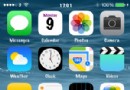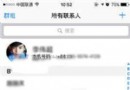蘋果iOS5.1.1完美越獄失敗怎麼解決
相比過去,現在的越獄方法也越來越簡單,甚至已經實現了“一鍵越獄”,只要將iPhone或iPad與電腦相連,然後點擊一個按鈕就可以實現越獄了。不過由於每個人的設備型號、狀態不同,在越獄過程中也就難免會遇到各種問題,導致越獄失敗,嚴重的還有可能讓原系統直接崩潰。遇到這樣的情況其實大可不必緊張,只要設備的硬件沒有問題,所有導致越獄失敗的軟件問題都是可以自己解決的。下面就以目前最流行的兩款越獄工具為例,為大家說明一旦越獄失敗,我們該進行哪些操作恢復設備。

蘋果iOS5.1.1完美越獄失敗怎麼解決?
iOS5.1.1完美越獄失敗
目前,iOS5.1.1系統使用的完美越獄工具是Absinthe 2.0.1,這款工具的越獄方法就是“一鍵越獄”,將iPhone或iPad用數據線與電腦連接後,點擊Absinthe中的Jailbreak(越獄)按鈕,然後耐心等待就可以了。可即便是這麼簡單操作,還是有可能會失敗。使用Absinthe越獄失敗得到提示通常有以下三種:
1.提示“sorry,the attached device is not supported”
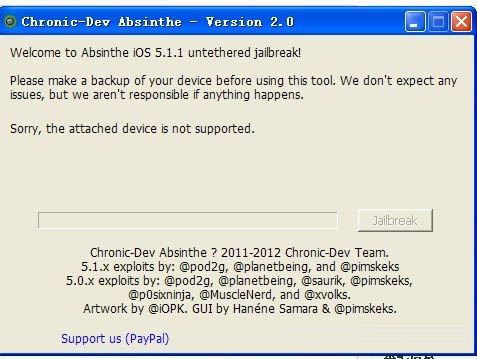
越獄失敗提示
首先先確認設備的固件是iOS5.1.1,(查看固件:設置—通用—關於本機),若不是請先升級到iOS5.1.1。
如果是A4設備iOS5.1.1曾進行過不完美越獄,連接後也會出現此彈窗,此時不要再使用Absinthe工具了,而是運行Cydia,搜索Rocky Racoon 5.1.1 Untether補丁,安裝後可實現完美越獄。
2.提示“Recovery completed.if you want to retry jailbreaking, unplug your device and plug it back in”
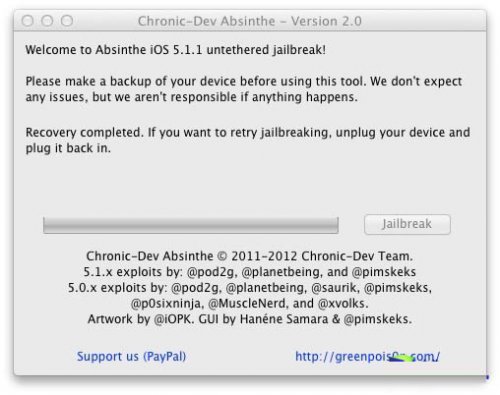
越獄失敗提示
目前有三個解決辦法:
(1)多插拔幾次設備試試;
(2)嘗試恢復一下自己的設備,確保系統干淨!不要恢復備份,然後要把iTunes關閉;
(3)新建計算機用戶,運行一次iTunes,關閉iTunes,打開越獄工具越獄。
3.提示“could not connect to lockdownd”
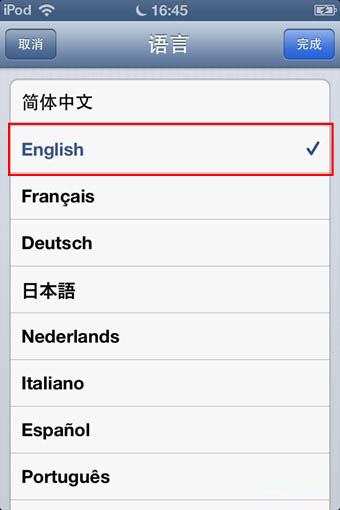
越獄失敗提示
嘗試以下解決辦法:
(1)重啟電腦再次嘗試;
(2)重新恢復設備到純淨的系統,推薦DFU恢復。
iOS5.0.1完美越獄失敗
對於更早一些的iOS5.0.1,則需要使用紅雪RedSn0w進行完美越獄。與Absinthe相比,紅雪越獄的步驟相對復雜一些,可能遇到的問題也就更多一些。唯一不用擔心的是,紅雪越獄工具是向下兼容的,即使iOS版本沒有升級到iOS5.0.1,也可以使用最新版紅雪進行越獄。
檢查是否加載了固件包
使用紅雪越獄首先需要加載固件包,也就是說在准備越獄時,不僅要下載越獄工具,還要下載與設備對應的ipsw格式iOS5.0.1固件文件。
因此,使用紅雪越獄失敗的話首先請檢查是否加載了iOS固件。點擊“Extras”進入設置界面:
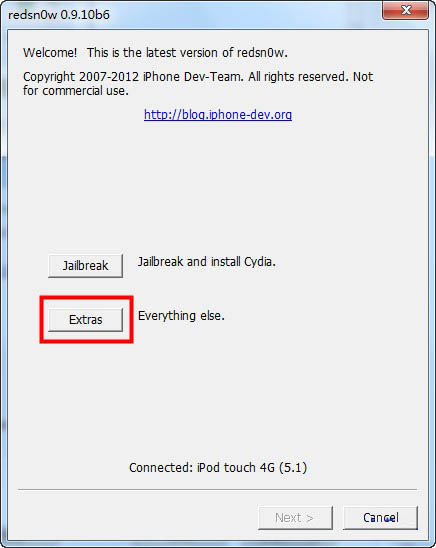
進入設置界面
再點擊“Select IPSW”選擇固件:
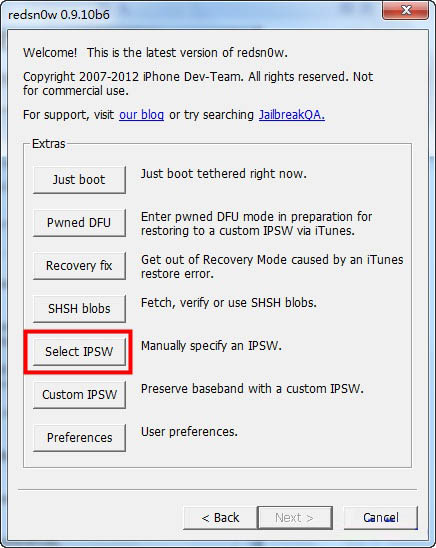
加載IPSW固件包
看到“識別成功”的提示後,點擊“確定”關閉提示並回到RedSn0w主界面。回到主界面後,點擊“越獄”按鈕。
進入DFU模式失敗
用紅雪越獄有一個難點,就是需要手動進入DFU模式,DFU的全稱是Development FirmwareUpgrade,實際意思就是iPhone固件的強制升降級模式。例如,在你降級iPhone固件的時候,如果出現過錯誤,那麼在你恢復或者降級固件的時候,你需要使你的iPhone進入DFU模式才能夠完全降級。
手動進入DFU模式需要通過組合按鍵來實現,別看iPhone和iPad上就那麼幾個按鈕,可組合起來也不是那麼容易按的。
組合按鍵步驟:
(1)按住power鍵(電源開關鍵)3秒;
(2)保持按住power鍵不要松開,同時按住home鍵(主屏鍵)10秒;
(3)松開power鍵,保持按住home鍵不要松開。
雖然紅雪上會有操作提示,但一來是英文的,二來還要注意按鍵的秒數,時機不好把握,所以新手很不容易成功。在這裡教給大家一個小竅門,不用看紅雪中的提示也能成功進入DFU模式。
在開機狀態下,先按住power鍵,直到屏幕上出現關機提示。
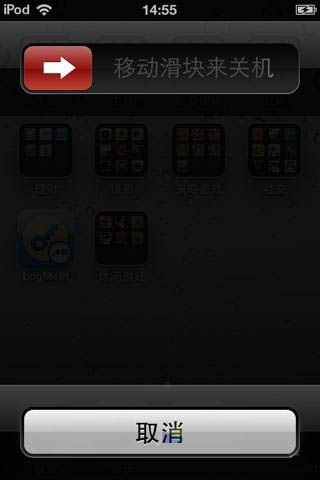
關機提示
此時不要松開power鍵,並同時按住home鍵,待屏幕全黑之後,松開power鍵,繼續按著home鍵,直到紅雪開始越獄。
之後的步驟就不用我們再操作了,當紅雪中顯示“完成”時,表示電腦端的越獄操作已經全部完成,可以將紅雪關閉了。
越獄後Cydia閃退
通常判斷一台iOS設備是否越獄的標志就是看上面是否有Cyida圖標,Cydia是越獄後安裝補丁、插件的軟件源,但有時會出現越獄後Cydia閃退的問題。
如果是點擊Cydia程序,進入應用界面後立即閃退,那麼則需要重新越獄來解決;如果是在Cydia的搜索框中輸入中文時閃退,那是因為Cydia與中文輸入法不兼容,需要將設備語言切換到英文才能正常使用。
進入iOS系統設置-通用-多語言環境-語言,選擇“English”,並按右上角的“完成”按鈕保存設置,系統語言就會自動切換到英文。
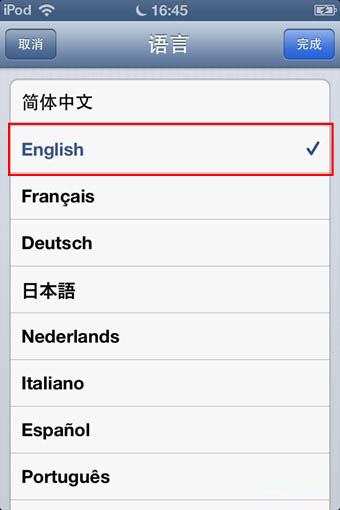
將系統語言切換為英文
接下來再次打開Cydia,添加一個中文源(例如http://apt.178.com),在其中找到並安裝“iOS5Cydia中文崩潰解決補丁”。
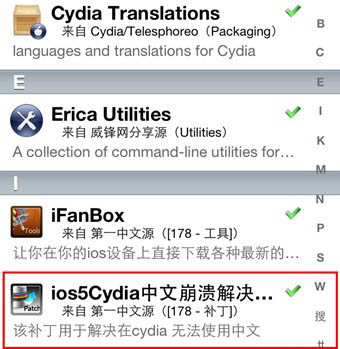
安裝“iOS5Cydia中文崩潰解決補丁”
最後,再到系統設置中將語言切換回中文,就可以正常使用中文Cydia了,搜索中文字時也不會閃退了。